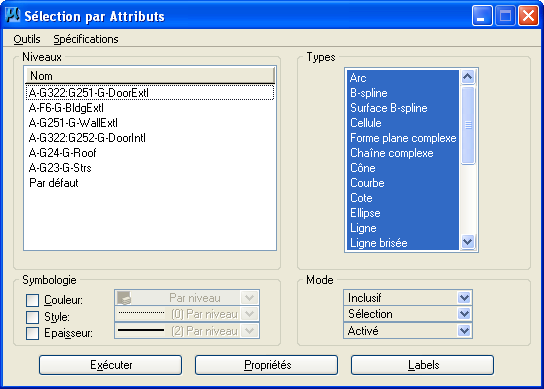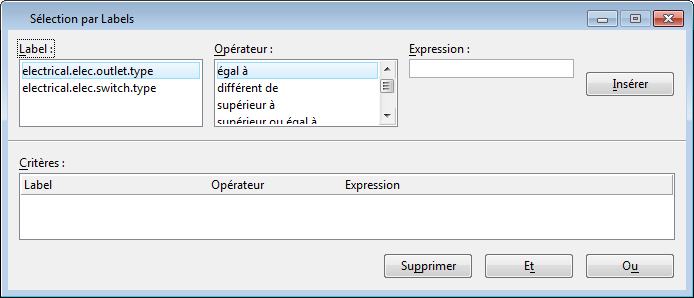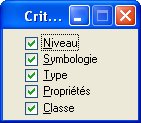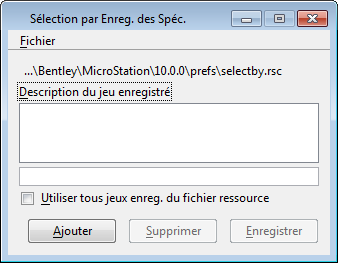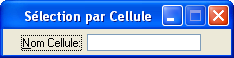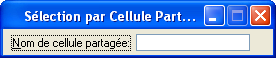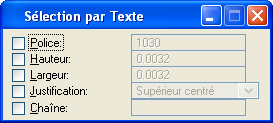Boîte de dialogue Sélection par attributs
 Cette boîte de dialogue permet de sélectionner des éléments en fonction de critères spécifiques.
Cette boîte de dialogue permet de sélectionner des éléments en fonction de critères spécifiques.
- Sélectionnez les éléments (dans une certaine mesure, étendez Sélectionner élément).
- Localiser éléments.
- Filtrer les éléments affichés.
Les critères de sélection peuvent être enregistrés dans des fichiers pour utilisation ultérieure.
| Paramètres | Description | ||||||||||||||||||||||||||||||||||||||||||||||||||
|---|---|---|---|---|---|---|---|---|---|---|---|---|---|---|---|---|---|---|---|---|---|---|---|---|---|---|---|---|---|---|---|---|---|---|---|---|---|---|---|---|---|---|---|---|---|---|---|---|---|---|---|
| Niveaux | Cette option permet de sélectionner des critères de niveaux. Pour sélectionner un seul niveau, cliquez sur le niveau. Pour sélectionner plusieurs niveaux à la fois, cliquez et déplacez le pointeur dans la liste des niveaux. Pour sélectionner les niveaux non contigus de la liste, effectuez un <ctrl+clic> sur les niveaux requis. Pour désélectionner un niveau, effectuez un <ctrl+clic> sur le niveau mis en surbrillance. Remarque : Level_list peut se présenter comme suit :
|
||||||||||||||||||||||||||||||||||||||||||||||||||
| Types | Cette section permet de sélectionner des critères en fonction du type d'élément : Pour sélectionner un seul type, cliquez sur le type. Pour sélectionner plusieurs types à la fois, cliquez et déplacez le pointeur dans la liste des types. Pour sélectionner des types non contigus dans la liste, effectuez un <ctrl+clic> sur les types requis. Pour désélectionner un type, effectuez un <ctrl+clic> sur le type mis en surbrillance. Il est également possible de saisir des critères de type à l'aide du clavier :
|
||||||||||||||||||||||||||||||||||||||||||||||||||
| Symbologie | Cette option permet de sélectionner des critères en fonction de la couleur, du style de trait (style personnalisé compris) et de l'épaisseur de trait de l'élément. Il est également possible de définir des critères de symbologie directement à l'aide du clavier : |
||||||||||||||||||||||||||||||||||||||||||||||||||
| Mode | Les trois options proposées ne portent aucun nom et permettent d'exécuter les opérations suivantes :
|
||||||||||||||||||||||||||||||||||||||||||||||||||
| Exécuter | Sélectionne, localise ou affiche des éléments en fonction des critères et du mode de recherche spécifiés. Remarque : Pour que les spécifications de critères soient appliquées, vous devez sélectionner Activé dans le menu d'options Mode inférieur.
|
||||||||||||||||||||||||||||||||||||||||||||||||||
| Propriétés | Ouvre la boîte de dialogue Sélection par propriétés, qui permet de définir des critères selon des attributs secondaires, comme la surface ou la classe. |
||||||||||||||||||||||||||||||||||||||||||||||||||
| Libellés | Ouvre la boîte de dialogue Sélection par libellés, qui permet de définir des critères basés sur la valeur des libellés. Les éléments dont les noms de libellés ne correspondent pas aux noms spécifiés ne sont ni sélectionnés, ni localisés ni affichés.
|
||||||||||||||||||||||||||||||||||||||||||||||||||
| Outils > Obtenir les critères de l'élément | Ce sous-menu ouvre la boîte de dialogue Critère Sél, qui permet de définir les critères de recherche correspondant aux attributs d'un élément.
Cochez le ou les types de critères désirés, puis identifiez l'élément dont vous souhaitez que les attributs soient désignés comme critères. |
||||||||||||||||||||||||||||||||||||||||||||||||||
| Outils > Sélecteur jeu enregistré | Ouvre la boîte de dialogue Sélection par Enreg. des Spéc., qui permet d'enregistrer et réutiliser des jeux de spécifications de critères de recherche. | ||||||||||||||||||||||||||||||||||||||||||||||||||
| Spécifications > Cellule | Ce sous-menu ouvre la boîte de dialogue Sélect par Cellule, qui permet de définir un critère en fonction du nom d'une cellule non partagée.
|
||||||||||||||||||||||||||||||||||||||||||||||||||
| Spécifications > Cellule partagée | Ce sous-menu affiche la boîte de dialogue Sélect par Cellule Partagée, qui permet de définir un critère en fonction du nom d'une cellule partagée.
|
||||||||||||||||||||||||||||||||||||||||||||||||||
| Spécifications > Texte | Ouvre la boîte de dialogue Sélect par Texte, qui permet de spécifier des critères en fonction d'attributs d'éléments spécifiques à des éléments texte. Les chaînes de texte font la distinction majuscules/minuscules. Par exemple, la saisie de la chaîne "Nord" sélectionne "Nord", mais ni "nord" ni "NORD".
|
||||||||||||||||||||||||||||||||||||||||||||||||||
| Spécifications > Noeud de texte | Ce sous-menu ouvre la boîte de dialogue Sélect par noeud de texte qui permet de définir des critères en fonction d'attributs spécifiques aux éléments de nœuds de texte. Les chaînes de texte font la distinction majuscules/minuscules. Par exemple, la saisie de la chaîne "Nord" sélectionne "Nord", mais ni "nord" ni "NORD".
|